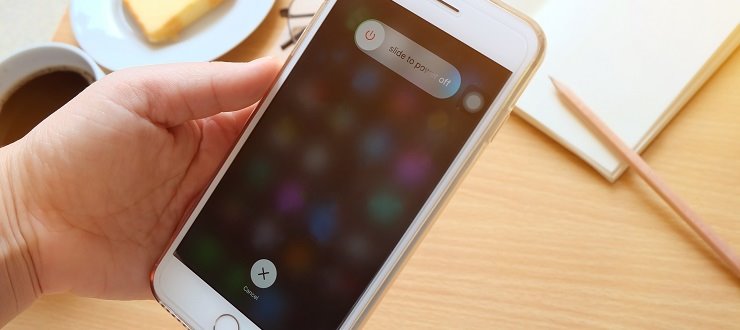
اگر آیفون یا آیپد شما با مشکل کند شدن عملکرد رو به رو شده، توصیه میکنیم این مقاله راهنما و آموزش اختصاصی را از دست ندهید. در این مقاله میخواهیم بهترین روش های افزایش سرعت آیفون و آیپد های اپل را برایتان شرح دهیم. بنابراین با ما همراه باشید.
افزایش سرعت آیفون و آیپد: مقدمه
خیلی از افراد و کاربران تصور دارند که آیفون های اپل هیچوقت با مشکل کند شدن یا لگ و تاخیر مواجه نمیشوند در حالی که این باور یک باور کاملا اشتباه و غلط است. تمام گوشی های موبایل با توجه به سخت افزاری که دارند به مرور زمان و در شرایط خاص میتوانند با مشکل کند شدن مواجه شوند و آیفون های اپل هم از این موضوع مستثنا نیستند. از آنجایی که گوشی های اندرویدی برخلاف آیفون ها در نسخه های میان رده و پایین رده هم عرضه شدهاند، طبیعتا به وجود آمدن لگ و تاخیر و کند شدن عملکرد در آن ها بیشتر از آیفون های اپل رخ میدهد و این موضوع امری کاملا طبیعی است. اما اینطور نیست که آیفون های اپل هیچوقت با مشکل کند شدن رو به رو نشوند و اگر این گوشی ها هم تحت فشار قرار گیرند با مشکل کندی عملکرد مواجه خواهند شد.
اما اگر آیفون یا آیپد شما بنا به هر دلیل کند شده یا در عملکرد آن لگ و تاخیرهایی مشاهده میکنید، نگران نباشید چون با راه حل های خاصی قادر به افزایش سرعت آیفون یا آیپدتان خواهید بود. بدین منظور میتوانید از روش های متعدد و متفاوتی استفاده کنید اما برخی از این روش ها واقعا کارآمد و موثر هستند. ما در این مقاله اختصاصی میخواهیم موثرترین و بهترین روش های افزایش سرعت عملکرد آیفون و آیپد های اپل را برایتان شرح دهیم. بنابراین اگر آیفون یا آیپد شما کند شده است با بکارگیری ترفندهایی که در این مطلب معرفی میکنیم میتوانید مشکل دستگاه را برطرف سازید. با ما و آموزش بهترین روش های افزایش سرعت آیفون و آیپد های اپل همراه باشید.
روش اول: آپدیت سیستم عامل iOS
یکی از اصلی ترین مزیت های آیفون های اپل نسبت به گوشی های اندرویدی مربوط به سیستم عامل انحصاری آن هاست که امنیت و هماهنگی بهتری با بستر سخت افزاری دستگاه دارد. اپل همیشه آپدیت های جدیدی را برای سیستم عامل iOS منتشر میکند و در این آپدیت ها توجه ویژهای به سرعت عملکرد آیفون و آیپد هایش دارد. بنابراین همیشه نصب کردن آپدیت های سیستم عامل iOS میتواند یکی از موثرترین روش های موجود برای افزایش سرعت آیفون یا آیپد باشد. همیشه سعی کنید جدیدترین و آخرین آپدیت هایی که اپل برای آیفون یا آیپدتان منتشر کرده را روی دستگاه نصب نمایید و بدین صورت بستر نرم افزاری آن را به روز کنید. این مسئله تاثیر قابل ملاحظهای روی سرعت عملکرد آیفون و آیپد های اپل دارد. برای بررسی این مسئله که آیا آپدیتی برای دستگاه شما در دسترس است یا خیر کافیست مسیر زیر را دنبال کنید:
.jpg)
- وارد بخش Settings آیفون یا آیپدتان شوید.
- گزینه General را انتخاب کنید.
- گزینه Software Update را انتخاب نمایید.
منتظر باشید تا بررسی لازم توسط گوشی یا تبلت انجام گیرد. در صورتی که آپدیت جدیدی برای نصب وجود داشته باشد پیغامی مشاهده خواهید کرد و با انتخاب گزینه Update میتوانید دستی دانلود و نصب آن را صادر کنید. دقت داشته باشید برای نصب آپدیت های جدید iOS حتما به یک شبکه وای فای متصل شوید و باتری آیفون یا آیپد خود را حداقل 70 درصد شارژ کنید.
روش دوم: ریستارت آیفون یا آیپد
ریستارت کردن آیفون یا آیپد میتواند منجر شود که دستگاه یک شروع تازه داشته باشد و به نوعی اصطلاحا رفرش (Refresh) شود. هر زمان آیفون یا آیپدتان کند شد میتوانید آن را ریستارت کنید و شاهد افزایش سرعت عملکرد آن باشید، اما واقعیت این است که ریستارت کردن دستگاه نمیتواند راه حل دائمی و همیشگی برای از بین بردن مشکل کندی عملکرد آن باشد و فقط یک راه حل موقت است. برای ریستارت کردن آیفون و آیپد های اپل کافیست دکمه پاور آن ها را چند ثانیه نگه دارید و اسلایدری که روی صفحه نمایش دستگاه به تصویر کشیده میشود را به سمت راست بکشید. 1 دقیقه منتظر بمانید و سپس دوباره با فشردن دکمه پاور گوشی یا تبلت خود را روشن کنید. بدین ترتیب شاهد کاهش فشارهای روی آیفون یا آیپد و بهبود سرعت عملکرد دستگاه خواهید بود.

روش سوم: حذف اپلیکیشن های غیرضروری و اضافه
یکی از مهمترین عواملی که در آیفون های اپل و تمام گوشی های موبایل دیگر منجر به کاهش سرعت عملکرد و کندی دستگاه میشود مربوط به پر شدن حافظه داخلی است. همیشه به یاد داشته باشید که هر چقدر اطلاعات بیشتری در حافظه گوشی ذخیره شوند، دستگاه بیشتر تحت فشار قرار گرفته و در نتیجه احتمال کند شدن آن بیشتر میشود. به همین دلیل است که همه گوشی های موبایل در ابتدا عملکرد سریعی دارند و به مرور با افت سرعت عملکرد رو به رو میشوند، چون با گذر زمان اطلاعات بیشتری در حافظه آن ها ذخیره خواهد شد. در این بین اپلیکیشن هایی که روی آیفون نصب هستند نقش بسیار مهمی را ایفاء میکنند چون عموما حجم بالایی داشته و میتوانند بخش قابل ملاحظهای از حافظه داخلی دستگاه را اشغال کنند. بنابراین حذف اپلیکیشن های غیرضروری و اضافه میتواند یکی از موثرترین روش های موجود برای افزایش سرعت آیفون و آیپد های اپل به شمار آید.

خوشبختانه حذف اپلیکیشن ها در سیستم عامل iOS به سادگی امکانپذیر است. برای انجام این کار کافیست انگشت خود را روی آیکون آن برنامه قرار داده و چند ثانیه نگه دارید و سپس آیکون ضربدر گوشه آن را انتخاب نمایید و گزینه Uninstall را نصب کنید. به طی کردن مسیر زیر هم میتوانید لیست اپلیکیشن های نصب شده در آیفون یا آیپدتان را مشاهده کرده و موارد غیرضروری را حذف نمایید:
- وارد بخش Settings شوید.
- گزینه General را انتخاب کنید.
- گزینه Storage & iCloud Usage را انتخاب کنید.
- گزینه Manage Storage را انتخاب نمایید.
- از لیست اپلیکیشن های موجود آن برنامهای که میخواهید حذف شود را مشخص کرده و گزینه Delete App را انتخاب کنید.
طبیعتا هرچقدر اپلیکیشن های سنگین تر و بیشتری را از حافظه آیفون یا آیپدتان حذف کنید، سرعت عملکرد دستگاه هم به شیوه محسوس تری افزایش پیدا میکند. پس حذف اپلیکیشن های غیرضروری و اضافه را به عنوان یکی از موثرترین روش های افزایش سرعت آیفون و آیپد های اپل به خاطر بسپارید.
روش چهارم: حذف حافظه کش و دیتای مرورگر سافاری (Safari)
مرورگری که به طور پیش فرض روی آیفون و آیپد های اپل نصب است، سافاری (Safari) نام دارد. این مرورگر عملکرد روان و بهینهای را در سیستم عامل iOS ارائه کرده و برای اینکه سرعت عمل بالاتری داشته باشد برخی از اطلاعات خیلی از سایت ها را در حافظه کش خودش ذخیره میکند. اگر خیلی اهل وبگردی باشید و با آیفون یا آیپدتان در اینترنت پرسه بزنید، ممکن است حجم اطلاعاتی که در حافظه کش مرورگر سافاری شما ذخیره شده حتی از چند گیگابایت هم بیشتر شود. افزایش حجم اطلاعاتی که در حافظه کش این مرورگر ذخیره شدهاند منجر به اشغال فضای بیشتری از حافظه داخلی دستگاه و در نتیجه کندتر شدن عملکرد آن میشود. بنابراین حذف حافظه کش و دیتای مرورگر سافاری میتواند یکی دیگر از روش های کارآمد برای افزایش سرعت آیفون یا آیپد باشد. اما چطور حافظه کش و دیتای مرورگر سافاری را حذف کنیم؟ بدین منظور کافیست:

- وارد بخش تنظیمات یا همان Settings آیفون یا آیپدتان شوید.
- گزینه Safari را از لیست انتخاب کنید.
- گزینه Clear History and Website Data را انتخاب نمایید.
- گزینه قرمز رنگ Clear History and Data را از منوی کشویی ارائه شده انتخاب نمایید.
چند لحظه منتظر بمانید تا اطلاعات ذخیره شده در مرورگر سافاری حذف شوند. بدین ترتیب بخشی از حافظه گوشی آزاد و طبیعتا سرعت عملکرد آن افزایش پیدا میکند. در نظر داشته باشید که با انجام این کار تاریخچه یا اصطلاحا همان هیستوری (History) جستجوهای شما در مرورگر هم پاک میشوند و ممکن است سرعت عملکرد مرورگر سافاری در بارگذاری صفحات وب مختلف کمی افت کند.
روش پنجم: غیر فعال کردن دانلود خودکار آپدیت برنامه ها
در سیستم عامل iOS قابلیتی وجود دارد که به موجب آن برنامه های مهم و ضروری گوشی در پس زمینه دستگاه و به طور خودکار آپدیت میشوند. آپدیت شدن این اپلیکیشن ها شاید منجر شود که عملکرد خود برنامه سریعتر گردد اما در خیلی از مواقع به شدت منجر به کند شدن عملکرد دستگاه میشوند. نکته مهمتر این است که خیلی از اپلیکیشن هایی که قابلیت آپدیت خودکار آن ها در پس زمینه آیفون و آیپد ها فعال است، اصلا توسط اغلب کاربران استفاده نمیشود و عملا آپدیت خودکار آن ها فقط منجر به مصرف شدن بسته اینترنتی کاربر و کند شدن عملکرد دستگاه خواهد شد. به عنوان مثال اپلیکیشن های اپل موزیک (Apple Music) یا اپل بوک (Apple Book) به طور خودکار در سیستم عامل iOS قابلیت آپدیت دارند که تقریبا توسط 80 درصد کاربران ایرانی هیچوقت مورد استفاده قرار نمیگیرند. برای غیر فعال کردن قابلیت دانلود خودکار آپدیت برنامه ها در آیفون یا آیپد خود کافیست به شرح زیر عمل کنید:

- وارد بخش Settings شوید.
- گزینه iTunes & App Store را انتخاب کنید.
- حالا اسلایدر کنار تمام اپلیکیشن هایی که میبینید را در حالت غیر فعال قرار دهید تا از آپدیت خودکار آن ها در پس زمینه دستگاه جلوگیری به عمل آید.
با غیر فعال کردن آپدیت خودکار برنامه ها در پس زمینه آیفون یا آیپد نه تنها به افزایش سرعت عملکرد دستگاه کمک میکنید، بلکه از مصرف بیرویه بسته اینترنتی خود و همچنین مصرف بیش از اندازه شارژ باتری دستگاه هم جلوگیری به عمل میآورد. بنابراین غیر فعالسازی قابلیت دانلود خودکار آپدیت برنامه ها در پس زمینه را به عنوان یکی دیگر از روش های موثر در افزایش سرعت آیفون و آیپد های اپل به خاطر داشته باشید.
روش ششم: غیر فعال کردن رفرش برنامه ها در پس زمینه
خیلی از اپلیکیشن هایی که روی آیفون یا آیپدتان نصب هستند به طور خودکار در پس زمینه دستگاه اطلاعات خود را به روز یا اصطلاحا رفرش میکنند. انجام این کار سبب میشود که اپلیکیشن مورد نظر اطلاعات دقیق تری را ارائه کند و در شرایط خاص بتواند بازده بهتری داشته باشد، اما از سمت دیگر رفرش خودکار برنامه ها در پس زمینه دستگاه منجر به تحت فشار قرار گرفتن منابع سخت افزاری دستگاه و در نتیجه کند شدن آن میشود. پس با غیر فعالسازی این قابلیت هم میتوانید به افزایش سرعت آیفون و آیپد های اپل کمک کنید. برای انجام این کار کافیست به شرح زیر عمل نمایید:

- وارد بخش Settings شوید.
- گزینه General را انتخاب کنید.
- گزینه Background App Refresh را انتخاب کنید.
- اسلایدر کنار گزینه مذکور را غیر فعال نمایید تا رفرش شدن خودکار اطلاعات تمام برنامه ها در پس زمینه آیفون یا آیپدتان غیر فعال شود.
همچنین میتوانید تنظیمات این بخش را به گونهای هم بهینه سازی کنید که فقط برخی از اپلیکیشن های ضروری قادر باشند که اطلاعات خود را در پس زمینه آیفون یا آیپدتان به روز نمایند. برای انجام این کار اسلایدر کنار گزینه Background App Refresh را در حالت فعال باقی بگذارید اما از لیست پایین صفحه اسلایدر کنار تمام اپلیکیشن ها را در حالت غیر فعال تنظیم نمایید و فقط اسلایدر چند اپلیکیشنی که میخواهید اطلاعات آن ها در پس زمینه قابل به روز رسانی باشند را در حالت فعال قرار دهید.
روش هفتم: جلوه های بصری را کاهش دهید!
در سیستم عامل iOS جلوه های بصری زیادی به کار گرفته شده که شاید شما در حالت عدی متوجه آن ها نشوید. به عنوان مثال افکتی که برای جهش مابین اپلیکیشن یا منوهای مختلف سیستم عامل دستگاه ارائه میشود همگی جلوه های بصری هستند که در iOS تعریف شدهاند. طبیعتا برای پیاده سازی این جلوه های بصری باید بخشی از منابع سخت افزاری دستگاه نظیر رم و پردازنده آن وارد عمل شده و فعالیت داشته باشند. همین امر میتواند در برخی مواقع منجر به بروز لگ و تاخیر در عملکرد دستگاه شود. بنابراین اگر بتوانید جلوه های بصری سیستم عامل iOS را به حداقل مقدار ممکن برسانید، کمک قابل ملاحظهای به بهبود سرعت دستگاه خواهید کرد. اما چطور باید این کار را انجام داد؟ خوشبختانه اپل قابلیتی تحت عنوان Reduce Motion را در سیستم عامل iOS ارائه کرده که با فعال کردن آن جلوه های بصری و انیمیشنی دستگاه کاهش پیدا میکنند و در نتیجه شاهد افزایش سرعت آیفون یا آیپد خواهید بود. به منظور فعال کردن این قابلیت به شرح زیر عمل کنید:

- وارد بخش Settings شوید.
- گزینه General را انتخاب کنید.
- گزینه Accessibility را انتخاب نمایید.
- گزینه Reduce Motion را انتخاب کنید.
- اسلایدر کنار گزینه Reduce Motion را فعال نمایید.
نکته جالب اینجاست که فعال کردن گزینه Reduce Motion علاوه بر اینکه منجر به افزایش سرعت آیفون و آیپد های اپل میشود، منجر به کاهش مصرف شارژ باتری هم خواهد شد. پس با فعالسازی این ویژگی اصطلاحا میتوانید یک تیر و دو نشان بزنید!
روش هشتم: حذف پیامک ها از حافظه دستگاه
پیامک هایی که دریافت و ارسال میکنید حجم بالایی ندارند و بخش کوچکی از حافظه آیفون را اشغال خواهند کرد، اما به مرور زمان ممکن است حجم این پیامک ها افزایش یابد و حتی نزدیک به چند گیگابایت از حافظه دستگاه را اشغال کنند. بنابراین با حذف کردن به موقع پیامک ها از آیفونتان هم میتوانید به افزایش سرعت عملکرد آیفون کمک کنید. برای انجام این کار کافیست به شرح زیر عمل کنید:

- اپلیکیشن Messages را در آیفونتان باز کنید.
- انگشت خود را بر روی هر یک از مکالماتی که میخواهید پیام های آن ها حذف شوند قرار داده و به سمت راست سوایپ کنید.
- گزینه قرمز رنگ Delete را لمس و با حذف پیامک ها موافقت به عمل آورید.
اگر تعداد زیادی از پیامک های دریافتی را حذف کنید، بخش قابل ملاحظهای از حافظه داخلی آیفون آزاد میشود و این مسئله میتواند به افزایش سرعت عملکرد گوشی کمک کند. البته باید اعتراف کرد که در اغلب مواقع حجم پیامک هایی که در آیفون های اپل ذخیره شدهاند خیلی زیاد نیست و پاک کردن آن ها منجر به آزاد شدن بخش زیادی از حافظه دستگاه نمیشود. پس میتوانید این روش را به عنوان یکی از آخرین گزینه های موجود برای افزایش سرعت آیفون در نظر بگیرید.
روش نهم: انتقال عکس، ویدئو و موزیک ها به کامپیوتر
یکی از اصلی ترین ویژگی های خوب آیفون های اپل این است که دوربین بسیار عالی دارند و با دوربین آن ها میتوان عکس و ویدئوهای فوقالعاده با کیفیتی ضبط کرد. طبیعتا این عکس ها و ویدیو ها حجم بالایی هم دارند و چنانچه زیاد اهل عکسبرداری و ضبط ویدئو باشید، مطمئنا بخش عظیمی از حافظه گوشی شما توسط این فایل ها اشغال خواهد شد. همانطور که قبلا اشاره کردیم پر شدن حافظه آیفون و اشغال حافظه آن میتواند اصلی ترین عامل موجود برای کاهش سرعت عملکرد دستگاه باشد. بنابراین با انتقال فایل های عکس و ویدئو از حافظه آیفون به یک کامپیوتر، لپ تاپ یا هارد اکسترنال میتوانید به شکل محسوسی شاهد افزایش سرعت عملکرد آن باشید. روند کاملا مشابه برای فایل های موزیک هم وجود دارد. سعی کنید موزیک هایی که دیگر به آن ها گوش نمیدهید را از حافظه آیفون یا آیپدتان حذف کنید تا بدون دلیل حافظه داخلی دستگاه را اشغال نکنند.

روش دهم: فکتوری ریست
آخرین روش یا راه حلی که به عنوان یکی دیگر از روش موثرترین روش های افزایش سرعت آیفون و آیپد های اپل معرفی میکنیم مربوط به فکتوری ریست (factory Reset) میشود. فکتوری ریست پروسهای است که به موجب آن آیفون یا آیپد شما به طور کامل ریست شده و تنظیمات آن به حالت پیش فرض کارخانه بازگردانده میشود. انجام این کار میتواند تاثیر قابل ملاحظهای در بهبود سرعت عملکرد دستگاه داشته باشد چون با این روش تمام اطلاعاتی که روی آیفون یا آیپد نصب بودند از بین خواهند رفت و گوشی یک شروع دوباره و تازه را تجربه میکند. برای فکتوری ریست کردن آیفون و آیپد های اپل کافیست به شرح زیر عمل کنید:

- وارد بخش Settings شوید.
- گزینه General را انتخاب کنید.
- گزینه Reset را انتخاب نمایید.
- گزینه Erase All Content and Settings را انتخاب کنید.
- اگر لازم بود مشخصات اپل آیدی خودتان را وارد نمایید.
- با ریست فکتوری دستگاه موفقت به عمل آورید.
چند دقیقه منتظر بمانید تا آیفون یا آیپدتان ریست فکتوری شود. سپس منوی راه اندازی اولیه آیفون یا آیپد نمایان میشود. با طی کردن مراحل ابتدایی، دستگاه را از نو راه اندازی کنید و از آن استفاده نمایید. مشاهده خواهید کرد که افزایش سرعت عملکرد محسوسی در دستگاه به وجود میآید. بنابراین فکتوری ریست کردن هم میتواند یکی دیگر از بهترین روش های افزایش سرعت آیفون و آیپد های اپل باشد.
نتیجهگیری
همانطور که مشاهده کردید در این مقاله به معرفی 10 مورد از موثرترین و بهترین روش های افزایش سرعت آیفون و آیپد های اپل پرداختیم. با استفاده از روش هایی که معرفی کردیم میتوانید با حد زیادی مشکل کند شدن آیفون یا آیپد های اپل را برطرف سازید. فراموش نکنید برای اینکه گوشی شما بهترین بازده را داشته باشد، همیشه سعی کنید از پر شدن حافظه داخلی آن و ذخیره حجم بالای اطلاعات در دستگاه جلوگیری نمایید.
:: برچسبها:
روش های افزایش سرعت آیفون و آیپد ,
روش های افزایش سرعت آیفون ,
روش های افزایش سرعت آیفون آیپد ,
:: بازدید از این مطلب : 482
|
امتیاز مطلب : 0
|
تعداد امتیازدهندگان : 0
|
مجموع امتیاز : 0

